Contrôle parental Bouygues : Activation, Désactivation et Contournement
Afin d'accompagner les familles, l'opérateur Bouygues propose à ses abonnés un accès à des solutions de contrôle parental. Pour le mobile, l'ordinateur ou la TV, quelles sont les offres de contrôle parental Bouygues ?
L'essentiel sur le contrôle parental de Bouygues
Pour protéger les enfants et jeunes ados des dangers présents sur la toile et afin d'accompagner les parents dans leur rôle éducatif, l'opérateur Bouygues a décidé de proposer à ses abonnés un accès à des solutions de contrôle parental, disponibles sur PC, portables et TV.
Retrouvez dans cet article les fonctionnalités des différentes options du contrôle parental.
- Contrôle parental Bouygues Premium Qustodio
- Contrôle parental Bouygues Basique
- Contrôle parental Bouygues TV
Qustodio, le contrôle parental Bouygues Premium
Bouygues Télécom propose à ses abonnés une offre de contrôle parental particulièrement intéressante. L'option contrôle parental Premium Bouygues proposée à l'ensemble des abonnés donne accès à la plateforme ultra-complète "Qustodio".
L'application Qustodio peut être installée tous les types d'appareil : ordinateur, smartphone (iOS ou Android) ou tablette. Jusqu'à 5 appareils différents peuvent en bénéficier.
Quelles sont les fonctionnalités du contrôle parental Qustodio ?

Qustodio est une plateforme de contrôle parental ultra-complète et intuitive qui garantit une protection optimale pour les enfants. Un certain nombre de fonctionnalités sont proposées par la plateforme, auxquelles les abonnés Bouygues peuvent profiter à prix réduit.
- Protéger jusqu'à 5 appareils dans votre foyer.
- Bloquer les contenus et jeux inadaptés pour les enfants.
- Surveiller l'activité de vos enfants sur les réseaux sociaux.
- Contrôler et limiter le temps passé par les enfants sur les écrans.
- Géolocaliser les appareils sur lesquels l'application est installée.
Combien coûte le contrôle parental Bouygues Premium Qustodio ?

Pour souscrire l'option, il faudra débourser 5€/mois sans engagement (1€ le premier mois). Chaque mois le renouvellement de l'option est automatique. Le montant de l'option se trouvera sur votre facture Bouygues.
Il sera possible de résilier cette option à tout moment puisqu'elle est sans engagement. Pour résilier l'option, il faudra retourner dans votre espace client dans l'onglet "mon forfait et mes options" jusqu'à parvenir au contrôle parental Premium. Si vous arrivez au terme de votre période d'engagement, vous pouvez résilier votre forfait Bouygues. Dans ce cas l'option sera résiliée automatiquement.
Comment activer le contrôle parental Bouygues premium ?
Le contrôle parental Bouygues est accessible en option pour les clients Bbox et ceux détenant un forfait mobile Bouygues. Pour pouvoir profiter de "Qustodio", il faut au préalable souscrire l'option Bouygues pour recevoir les identifiants de connexion.
- Allez dans votre espace client Bouygues.
- Puis dans l'onglet "mon forfait et mes options".
- Et dans "options".
- Cliquez sur "voir toutes les options disponibles".
- Sélectionnez "Service numériques".
- Sélectionnez le "contrôle parental".
- Puis allez dans "découvrir".
- Et abonnez-vous en renseignant votre adresse mail et en validant.
Vous recevrez ensuite un mail, dans les 24 heures suivant votre souscription, avec les liens pour télécharger les applications et les identifiants de connexion. Une fois les applications téléchargées, vous pourrez ainsi installer les app et vous connecter à votre compte.
Parler gratuitement avec un conseiller télécom
Contrôle parental Bouygues basique
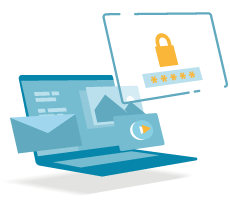
Le contrôle parental Bouygues basique permet de garantir une protection pour vos enfants dans leurs usages d'internet.
C'est un service gratuit proposé par l'opérateur Bouygues. Il a pour particularité de bloquer l'accès aux sites inappropriés et pouvant heurter la sensibilité des enfants (sites violents, pornographiques, de jeux...) et de les empêcher de se rendre sur les sites de conversations en ligne (chats, messagerie). La liste des sites peut être personnalisée par les parents en fonction de leurs envies.
Les parents ont la possibilité de désactiver le contrôle parental Bouygues par le biais d'un mot de passe. La sécurité du contrôle parental n'aura donc pas d'impact sur leur utilisation d'internet.
Comment fonctionne le contrôle parental Bouygues basique ?
Après avoir téléchargé le logiciel, vous pourrez commencer le lancement de la plateforme ! La partie "configuration" permet aux parents de d'effectuer un certain nombre de tâches :
- Gestion de la plateforme
- Réglages des différents niveaux de filtrage
- Création des profils pour les utilisateurs
- Instauration d'un planning de connexion par utilisateur avec des plages horaires.
- Gestion et personnalisation de la liste bloquant l'accès à certains sites.
Le contrôle parental Bouygues basique permet également d'accéder à un historique de navigation. Les parents peuvent ainsi consulter les différentes pages visitées sur les différents comptes utilisateurs. En cas de questions sur le fonctionnement du contrôle parental, il est possible de se rendre dans les rubriques "aide" et "en savoir plus" pour maîtriser au mieux la plateforme et obtenir des réponses à ses questions.
Comment télécharger le contrôle parental Bouygues ?
Le contrôle parental Bouygues basique est disponible au téléchargement pour les ordinateurs PC et MAC. Une fois le logiciel téléchargé, le contrôle parental s'active automatiquement quand l'ordinateur s'allume. Le niveau de contrôle par défaut est celui qui est le plus élevé, c'est-à-dire le "mode enfant". En renseignant le mot de passe, il sera ensuite possible de passer au "mode adolescent" avec un niveau de contrôle moyen ou en "mode adulte" permettant une navigation sans aucun filtrage.
Le mot de passe ne doit être détenu que par les parents, il ne doit pas être communiqué aux enfants.
Contrôle parental Bouygues TV

Bouygues propose à l'ensemble de ses abonnés box une option de contrôle parental pour protéger les enfants de certaines chaînes TV. Ce filtrage de chaînes TV Bouygues est un service qui n'est pas proposé par les autres opérateur. Il est exclusif ! Les offres Bbox peuvent donc s'avérer très intéressantes pour les familles.
Le contrôle parental Bouygues TV fonctionne grâce à un blocage des chaînes pouvant heurter la sensibilité des plus jeunes. Il est possible d'activer et désactiver le blocage à l'aide d'un mot de passe. Les abonnés Bouygues bénéficiant d'une offre TV, pourront définir le mot de passe lors de l'installation du décodeur TV Bouygues.
Si vous souhaitez changer votre mot de passe, la procédure évoluera en fonction de votre Bbox. Retrouvez dans le tableau ci-dessous les différences de réglages.
| avec une Bbox standard |
|
| avec une Bbox Miami et une Bbox 4K |
Une fois cette procédure terminée, le décodeur TV Bbox entame sa réinitialisation. Le décodeur s'éteindra pour se rallumer dans la foulée. C'est ensuite pendant la mise en route du décodeur TV Bbox qu'il sera possible de définir un nouveau mot de passe de contrôle parental. |
Découvrir gratuitement les meilleures box de notre comparateur
Contrôle parental Bouygues TV : comment filtrer les chaînes TV ?

Si le contrôle parental Bouygues TV bloque certaines chaînes aux contenus pouvant heurter les sensibilités des plus jeunes, il est possible de renforcer la protection manuellement en verrouillant les chaînes.
Pour verrouiller une chaîne TV, suivez la procédure ci-dessous :
- Rendez-vous sur l'écran d'accueil de votre TV, dans la rubrique "réglages / verrouillage".
- Pour accéder au menu, renseignez le contrôle parental et validez avec la touche "ok".
- Choisissez dans la liste des chaînes, celles à verrouiller pour validez en cliquant sur "ok".
- Un cadenas apparaîtra à côté de la chaîne pour confirmer que son verrouillage a bien été pris en compte.
Une fois les chaînes verrouillées, il ne sera possible d'y accéder qu'en renseignant le mot de passe du contrôle parental Bouygues. Il est aussi possible de déverrouiller l'ensemble des chaînes en une seule fois, en sélectionnant "tout déverrouiller"
Avec les Bbox Miami et Bbox 4K, il n'est pas possible de verrouiller les chaînes manuellement.
Comment restreindre l'accès à YouTube sur la Bbox Miami ?
Les abonnés Bouygues possédant une Bbox Miami, ont la possibilité de restreindre l'accès à l'application YouTube, qui peut parfois comporter des contenus pouvant heurter les sensibilités. Pour cela, il faut activer le mode restreint présent sur l'application YouTube.
Le mode restreint fonctionne grâce aux signalements des internautes, aux limites d'âges, fixées par YouTube, des vidéos, ainsi qu'à un ensemble de paramètres permettant d'évaluer le contenu d'une vidéo. Pour activer ce mode, suivez la procédure ci-dessous.
- Pour vous rendre sur la page d'accueil, appuyez sur la touche "Home" de la télécommande.
- Lancez l'application YouTube
- Sélectionnez "Paramètres"
- Cliquez sur "Mode restreint"
- Pour désactiver les vidéos YouTube ayant été signalées par les utilisateurs, sélectionnez "Activé"
Comment bloquer l'accès à Google Play sur la Bbox Miami ?
Bouygues propose également aux abonnés possédant la Bbox Miami de restreindre l'accès au Google Play Store selon l'âge des utilisateurs.
- Sur la télécommande, appuyez sur "Home".
- Ouvrez Google Play Store.
- A l'aide des flèches de la télécommande, descendez pour atteindre la rubrique "Paramètres".
- Sélectionnez le "contrôle parental".
- Cliquez sur la tranche d'âge voulu.
- Confirmez en renseignant le code du contrôle parental.
Les applications définies comme bloquées par le contrôle parental pour cette tranche d'âge, n'apparaîtront donc pas lorsque votre enfant visitera le Play Store
Envie de changer de box internet ?
- A lire sur le sujet
- Boîte mail Bouygues : comment consulter ma messagerie Bbox Bouygues ?
- Changer le mot de passe WiFi Bouygues et Modifier le code Bbox
- Numéro Répondeur Bouygues : Accès à la messagerie Bouygues au 660
- Contrôle parental Bouygues : Activation, Désactivation et Contournement
- Comment augmenter le débit Bbox Bouygues fibre ?
